Как найти человека в Одноклассниках
Содержание:
На сегодняшний день достаточно много людей пользуются социальной сетью Одноклассники. Ведь, помимо общения, на данном сайте можно смотреть интересные фильмы и слушать любимую музыку, а также быть в курсе последних событий, читая разные новостные группы. Но все же самой большой ценностью данного ресурса является то, что мы можем найти людей, с которыми тесно общались, но давно не виделись. Это могут быть все те же одноклассники, сослуживцы, одногруппники, бывшие коллеги по работе и т.д. Раньше, когда не было Интернета и такой прекрасной социальной сети, мы такой роскоши себе позволить не могли.
Именно этому и будет посвящена наша сегодняшняя статья. Мы будем учиться находить людей, зная всего лишь их имя и фамилию. Мы учли ситуацию, когда у вас нет своего аккаунта в социальной сети Одноклассники и вы не хотите там регистрироваться и, в связи с этим, расскажем про поиск людей в Одноклассниках без вашей регистрации там, используя лишь поисковую систему Яндекс.
Поиск людей по имени и фамилии
Найти кого-то в одноклассниках можно быстро, если вы знаете о нем достаточно много информации и, если он в то же время ее указал на своей страничке правильно. Ведь не каждый, регистрируясь, указывает достоверные данные. Некоторые указывают свой ник вместо имени или фамилии и т.д. Также не каждый выложит именно свои фотографии. Очень часто молодые девушки вместо своих фотографий выкладывают фото каких-нибудь моделей, а парни вообще персонажей из каких-нибудь видеоигр.
Но мы то с вами будем надеяться, что нам повезет и человек, которого мы ищем, заполнил корректно свои имя и фамилию, а может быть еще указал школу, институт или место работы, тогда он вообще большой молодец)
Ну, что ж, хватит лить воду мне в данной статье, давайте перейдем к практике. Заходите на свою страницу, если еще не там. Для того чтобы начать поиск воспользуйтесь одним из вариантов:
Первый: поставьте курсор в поле, которое находится в правом верхнем углу — это строка «Поиск».
Второй: непосредственно под аватаркой и пунктами меню нажмите на кнопку «Найти друзей».
Я воспользуюсь вторым вариантом и нажму по кнопке. В открывшемся окошке нам необходимо перейти во вкладочку «Люди». Здесь мы сразу же можем вводить имя и фамилию того, кого хотим найти. Затем начнется поиск и спустя некоторое время система вам выдаст количество людей с одинаковыми именами и фамилиями.
Бывают случаи, когда количество найденных людей очень большое и у вас в этом случае будет два варианта: либо вводить дополнительную информацию, либо пересматривать всех, кто нашелся и узнавать по фотографии.

Пересматривать все подряд страницы, если их там тысячи это, конечно, не вариант, поэтому, желательно указать хотя бы приблизительный диапазон возраста. Делается это очень просто.
С правой стороны открытой страницы у нас есть несколько полей для ввода дополнительной информации. Помимо возраста можем ввести еще пол (его то вы точно знаете) и страну проживания (если знаете).
После введенных вами уточнений список должен хорошенько сократиться. Если не нашли таким образом кого искали, то можно удалить какое-нибудь уточнение, например страну, вдруг он переехал. Делается это внизу под строчкой поиска — нажмите на крестик возле желаемого пункта. Чтобы сбросить вообще все уточнения поиска нажмите на одноименную кнопку.
Обратите внимание на скриншот, там все показано стрелочками.
Я специально для статьи тоже искала человека и после введенных мною уточнений список из 1300 сократился до 83. Внушительное сокращение. Среди восьмидесяти легче найти того, кого нужно. Напротив его фотографии нажимаем на кнопочку «Добавить в друзья», чтобы иметь возможность общаться с ним в дальнейшем.
На следующем этапе у нас открывается всплывающее окошко, где мы можем отнести данного человека к какой-нибудь группе друзей, например, лучшие друзья, сослуживцы или родственники. После введенных изменений жмем на кнопку «Сохранить».

После нажатия кнопки «Дружить» у вас появится надпись зеленым цветом «приглашение отправлено». Все, что осталось – это подождать, пока он подтвердит, что вы его друг. Однако ничто вам не мешает перейти к нему на страницу и написать сообщение: откуда вы его знаете, напомнить о себе, поздороваться.

Возможно, вы не нашли человека, которого так хотели найти. Не отчаивайтесь, поменяйте диапазон возраста. Также учтите, что одно и тоже имя можно написать по разному. Пример: Анна, Аня, Анюта, Анютка.
Как найти человека в соц. сети без регистрации
Давайте теперь рассмотрим ситуацию, когда вы не хотите регистрироваться в Одноклассниках, но найти, однако, кого-то срочно надо. Либо же у вас есть аккаунт в Одноклассниках, но желания светиться с него нет. Эта проблема тоже решаема. И решили ее за нас уже давно разработчики поисковой системы Яндекс.
Сервис, о котором пойдет речь, называется Яндекс-Люди, чтобы на него попасть введите в адресную строку браузера адрес people.yandex.ru.
Открывается страничка очень похожая на уже привычный нам поисковик Яндекс. В строке запросов вводим имя человека, которого мы хотим найти.
Чуть ниже жмем на кнопочку «Одноклассники». Это означает, что поиск будет производиться именно в этой социальной сети. Если этого не сделать, то поиск пойдет по всем сервисам. Дальше кликайте «Найти».
Поиск людей происходит во всех известных нам социальных сетях, чтобы открыть полный список ресурсов нажмите на кнопочку «Еще».
Итак, у нас отобразился список людей, зарегистрированных в Одноклассниках под указанным именем. Однако у нас есть дополнительные поля, типа «Возраст», «Работа», «Учеба», заполнив которые, мы этот список можем значительно сократить.
Пройдитесь по аватаркам найденных людей и отыщите того, кого нужно. Чтобы перейти на его страничку в одноклассниках достаточно просто кликнуть мышкой по его имени:
Думаю, теперь у вас получится найти друга, сотрудника, родственника в социальной сети Одноклассники, даже, если вы там не зарегистрированы.
Поиск людей с мобильного телефона на Андроид
Если чаще заходите в Одноклассники со своего смартфона или планшета на Андроид, то искать человека удобнее будет именно здесь. Поэтому, мы и предлагаем вам эту инструкцию. Откройте мобильное приложение «Одноклассники» и в боковом меню выберите раздел «Друзья».
Теперь перейдите на вкладку «Вы знакомы?», пролистав их немного влево.
У вас откроется следующее окно. Вверху будут показаны те пользователи, с кем у вас много общих друзей в Одноклассниках. Этот блок называется «Лучшие рекомендации». Дальше идет блок под названием «Все рекомендации». В нем тоже можно найти много знакомых людей. Если захотите с кем-то подружиться, жмите на кнопку «Дружить».
Если же нужного вам человека в списке не оказалось, тогда откройте Ленту и нажмите вверху по строке «Поиск».
Обратите внимание, чтобы вверху была активна вкладка «Люди». Здесь также будет список тех, кого вы можете знать. Это и общие знакомые, и совпадение номеров телефонов, которые сохранены у вас в телефонной книге и закреплены за определенной страничкой в ОК.
Если узнали кого-то, добавляйте в друзья, нажав напротив на человечка с плюсиком. Если хотите подробнее посмотреть профиль, то кликните по имени.
После того, как просмотрите всех найденных людей, но нужного так и не найдете, введите его имя и фамилию в строку поиска. В результате, может отобразиться очень много страничек различных пользователей.
Чтобы сократить этот список, необходимо воспользоваться фильтром — кнопка находится вверху справа. Нажмите на нее.
Уточните поиск, выбрав: пол, возраст, место проживания, активность на сайте и наличие второй половинки. Затем нажмите «Применить».
Для того, чтобы убрать все уточнения, нужно нажать на кнопку «Сбросить все».
Или можете прямо в окне поиска, в строке фильтра, нажать на крестик, чтобы снять все уточнения.
Рядом с заинтересовавшим человеком есть две кнопки: человечек — это добавление в друзья, а конвертик — отправка ему сообщения. Для подробного просмотра профиля, кликните по имени. Если он не закрыт, то сможете увидеть больше информации о человеке, перейдя на его страницу. Ну а если он закрытый, то только после того, как примут вашу дружбу, получится посмотреть всю информацию на странице.
Ну вот и все, я надеюсь вы дочитали мою статью до конца, ведь она получилась достаточно длинной, и я помогла вам найти того, кого вы искали.

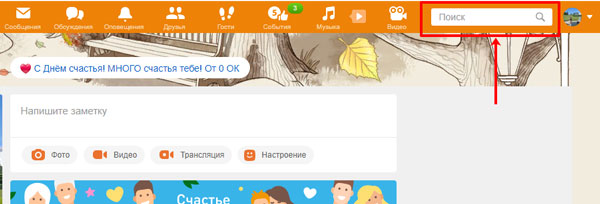
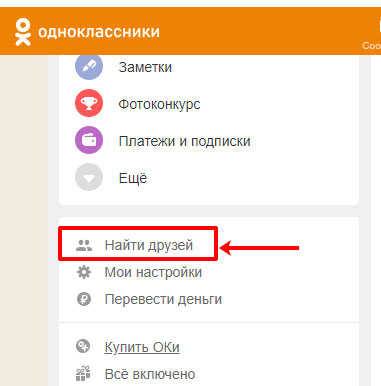
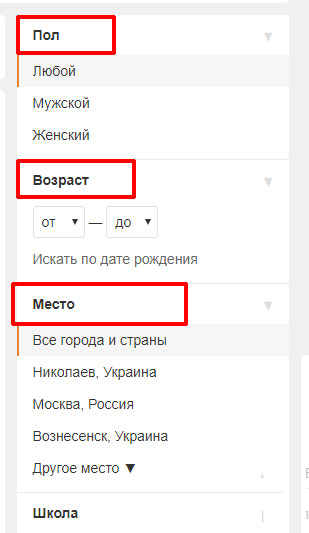
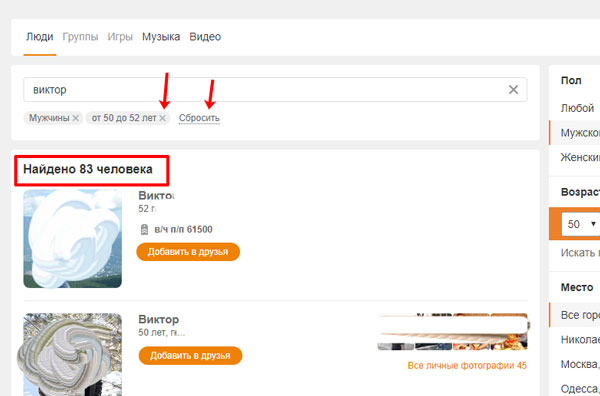
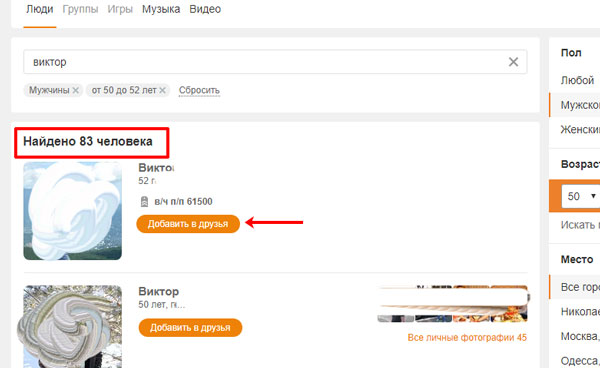
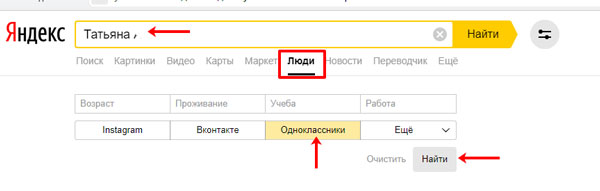
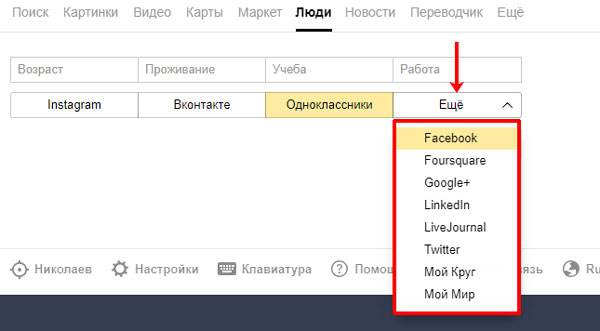
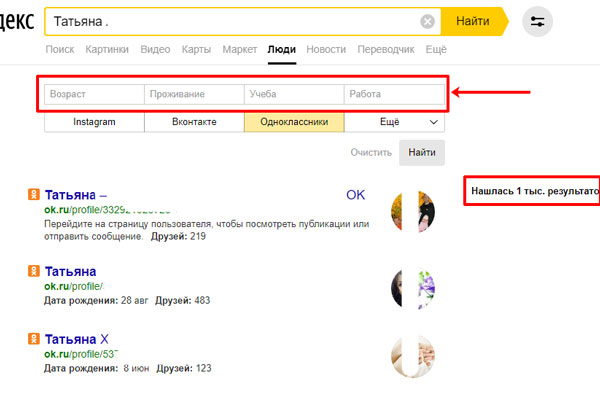

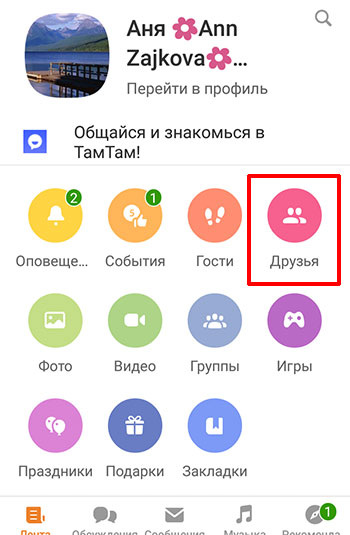
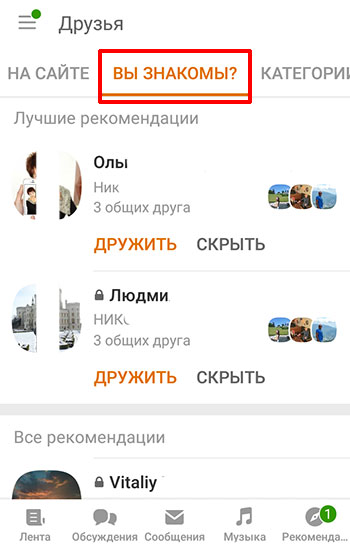
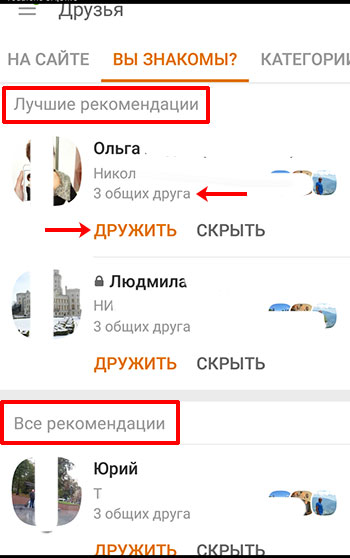
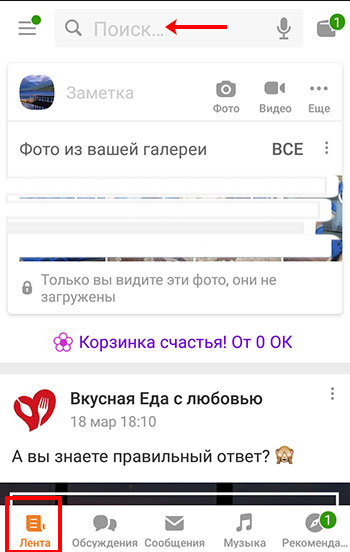
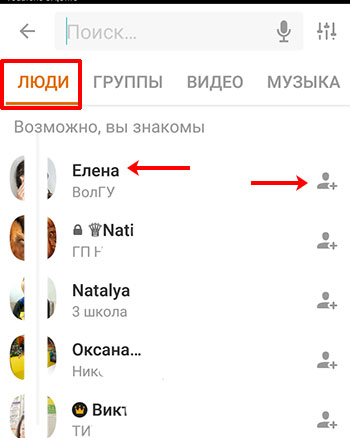
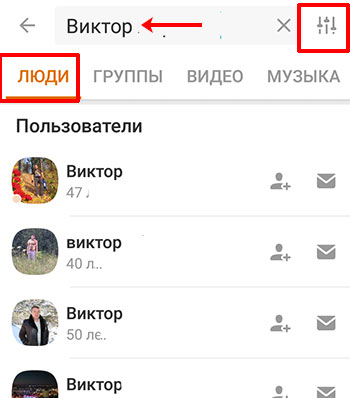
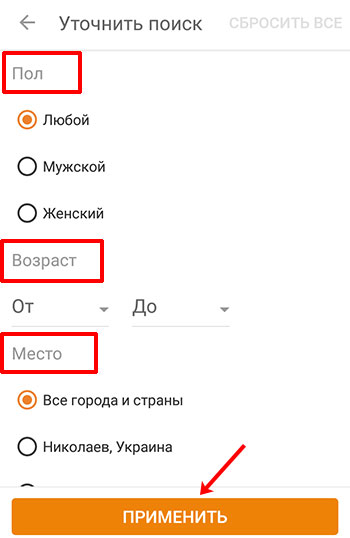



 (6 голосов, оценка: 4,83 из 5)
(6 голосов, оценка: 4,83 из 5)


